WPS文档页面留白隐藏怎么恢复?亲测有效!
(编辑:jimmy 日期: 2026/1/12 浏览:3 次 )
WPS文档页面留白隐藏怎么恢复?亲测有效!
WPS文档页面留白隐藏怎么恢复?一直以来WPS软件深受用户的喜欢,当用户在WPS软件中编辑文档文件时,遇到WPS文档页面留白被隐藏的情况时,就可以打开选项窗口并将其中的隐藏空白选项取消勾选即可解决问题,因此有着相同问题的用户快来看看小编的教程吧,一定可以解决好大家的问题。
具体操作如下:
1、用户在wps软件中打开文档文件,并进入到编辑页面上,可以看到页面顶部的留白被隐藏起来。
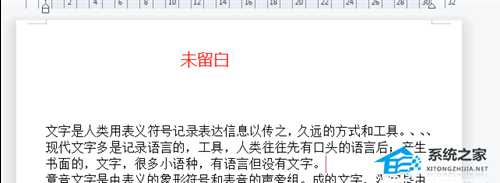
2、下图是页面留白未被隐藏的状态,可以看到页面与标尺之间有一段距离。

3、这时需要用户在页面左上角点击文件选项旁的三横图标,在拓展出来的选项卡中用户选择选项。
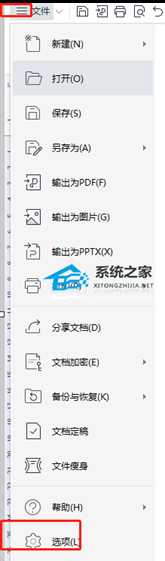
4、随后进入到选项窗口中,用户在默认视图选项卡取消勾选其中的隐藏空白选项。
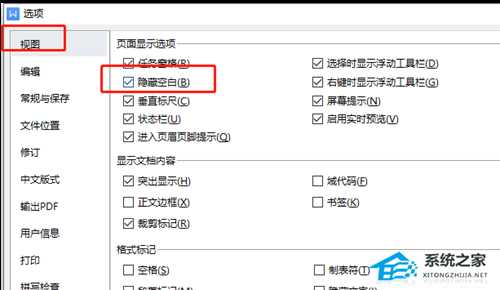
5、成功取消勾选隐藏空白选项后,用户直接按下窗口右下角的确定按钮即可。
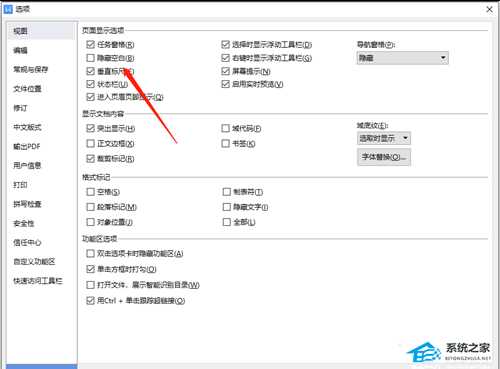
6、回到编辑页面上就会发现隐藏的页面留白已经显示出来了。

以上就是系统之家小编为你带来的关于“WPS文档页面留白隐藏怎么恢复?”的全部内容了,希望可以解决你的问题,感谢您的阅读,更多精彩内容请关注系统之家官网。
下一篇:Kodi怎么设置中文?Kodi设置中文的方法